
최근에 우리는 프로그래밍 방식으로 PNG 및 Excel에 워터마크를 추가하는 방법에 대한 블로그 게시물을 게시했습니다. 이 문서에서는 GroupDocs.Watermark Cloud SDKs for Java를 사용하여 Word 문서에 워터마크를 추가하는 과정을 설명합니다. Cloud SDK 및 REST API를 포함하여 GroupDocs.Watermark에서 제공하는 광범위한 기능이 있습니다. 그럼 설치과정과 구현과정을 살펴보도록 하겠습니다. 따라서 이 블로그 게시물을 자세히 살펴보고 프로그래밍 방식으로 Java에서 Word에 워터마크를 추가하는 방법을 알아보세요. 이 가이드를 마치면 귀하의 비즈니스 소프트웨어를 위한 워터마크 생성기를 구축할 수 있게 될 것입니다.
이 블로그 게시물에서는 다음 사항을 다룹니다.
워터마크 생성기 API 설치
이 Java 라이브러리의 설치 프로세스는 매우 간단합니다. 그러나 타사 종속성에 의존하지 않고 Word 문서에 워터마크를 추가할 수 있습니다. 따라서 이 JAR 파일을 다운로드하여 설치하거나 다음 Maven 구성을 사용할 수 있습니다.
<repository>
<id>groupdocs-artifact-repository</id>
<name>GroupDocs Artifact Repository</name>
<url>https://repository.groupdocs.cloud/repo</url>
</repository>
<dependency>
<groupId>com.groupdocs</groupId
<artifactId>groupdocs-watermark-cloud</artifactId>
<version>22.3</version>
<scope>compile</scope>
</dependency>
설치가 완료되면 다음 단계는 API 클라우드대시보드에서 API 자격 증명을 얻는 것입니다. 이를 위해 어려움이 있을 경우 이 가이드를 참조하세요.
Java에서 Word에 워터마크 추가
이제 이 UploadFile 메소드를 호출하여 수동으로 또는 프로그래밍 방식으로 업로드할 수 있는 API 클라우드 대시보드에 소스 MS Word 파일을 업로드했습니다.
다음 단계에서는 프로그래밍 방식으로 Word 문서에 워터마크를 삽입하는 방법을 보여줍니다.
- 구성 클래스의 인스턴스를 생성하고 클라이언트 ID 및 클라이언트 비밀로 초기화합니다.
- 구성 인스턴스를 사용하여 WatermarkApi 클래스의 개체를 초기화합니다.
- FileInfo 클래스의 개체를 만듭니다.
- setFilePath 메소드를 호출하여 Word 파일 경로를 설정하십시오.
- WatermarkOptions 클래스의 인스턴스를 생성하여 워터마크 옵션을 설정합니다.
- 소스 파일을 정의하려면 setFileInfo 메소드를 호출하십시오.
- 글꼴 모음, 워터마크 텍스트, 글꼴 크기 등과 같은 텍스트 워터마크 옵션을 정의합니다.
- Color 클래스의 객체를 생성하고 setForegroundColor 메소드를 호출하여 워터마크 텍스트 색상을 설정합니다.
- WatermarkDetails 클래스의 setTextWatermarkOptions 메소드를 호출하여 워터마크 세부사항을 정의하십시오.
- Position 클래스의 인스턴스를 만들고 워터마크 위치를 설정합니다.
- AddRequest 클래스의 인스턴스를 생성하여 워터마크 추가 요청을 생성합니다.
- Word에 워터마크를 추가하려면 WatermarkApi 클래스의 add 메서드를 호출하세요.
다음 코드를 복사하여 기본 파일에 붙여넣으세요.
package com.example;
import com.groupdocs.cloud.watermark.client.*;
import com.groupdocs.cloud.watermark.model.*;
import com.groupdocs.cloud.watermark.model.requests.AddRequest;
import com.groupdocs.cloud.watermark.api.WatermarkApi;
import java.util.*;
public class Main {
public static void main(String[] args) {
String ClientId = "xxxxxxx-xxxx-xxxx-xxxx-xxxxxxxxxxxx";
String ClientSecret = "xxxxxxxxxxxxxxxxxxxxxxxxxxxxxx";
String myStorage = "test";
// 구성 클래스의 인스턴스를 생성하고 클라이언트 ID 및 클라이언트 비밀로 초기화합니다.
Configuration configuration = new Configuration(ClientId, ClientSecret);
// 구성 인스턴스를 사용하여 WatermarkApi 클래스의 개체를 초기화합니다.
WatermarkApi apiInstance = new WatermarkApi(configuration);
// FileInfo 클래스의 개체를 만듭니다.
FileInfo fileInfo = new FileInfo();
// setFilePath 메소드를 호출하여 Word 파일 경로를 설정하십시오.
fileInfo.setFilePath("sample.docx");
fileInfo.setStorageName(myStorage);
// WatermarkOptions 클래스의 인스턴스를 생성하여 워터마크 옵션을 설정합니다.
WatermarkOptions options = new WatermarkOptions();
// 소스 파일을 정의하려면 setFileInfo 메소드를 호출하십시오.
options.setFileInfo(fileInfo);
// 글꼴 모음, 워터마크 텍스트, 글꼴 크기 등과 같은 텍스트 워터마크 옵션을 정의합니다.
TextWatermarkOptions textWatermarkOptions = new TextWatermarkOptions();
textWatermarkOptions.setText("GroupDocs watermark");
textWatermarkOptions.setFontFamilyName("Arial");
textWatermarkOptions.setFontSize(12d);
textWatermarkOptions.setTextAlignment("Center");
// Color 클래스의 객체를 생성하고 setForegroundColor 메소드를 호출하여 워터마크 텍스트 색상을 설정합니다.
Color color = new Color();
color.setName("White");
textWatermarkOptions.setForegroundColor(color);
// WatermarkDetails 클래스의 setTextWatermarkOptions 메소드를 호출하여 워터마크 세부사항을 정의하십시오.
WatermarkDetails watermarkDetails = new WatermarkDetails();
watermarkDetails.setTextWatermarkOptions(textWatermarkOptions);
// Position 클래스의 인스턴스를 생성하고 워터마크 위치를 설정합니다.
Position position = new Position();
position.setX(180.0);
position.setY(450.0);
watermarkDetails.setPosition(position);
// 워터마크 세부정보 설정
List<WatermarkDetails> watermarkDetailsList = new ArrayList<WatermarkDetails>();
watermarkDetailsList.add(watermarkDetails);
options.setWatermarkDetails(watermarkDetailsList);
// AddRequest 클래스의 인스턴스를 생성하여 워터마크 추가 요청을 생성합니다.
AddRequest request = new AddRequest(options);
WatermarkResult response;
try {
// Word에 워터마크를 추가하려면 WatermarkApi 클래스의 add 메서드를 호출하세요.
response = apiInstance.add(request);
System.out.println("Resultant file path: " + response.getPath());
} catch (ApiException e) {
// TODO 자동 생성된 catch 블록
e.printStackTrace();
}
}
}
서버 파일을 실행하면 아래 그림과 같이 API Cloud 대시보드에 생성된 파일이 생성된 것을 볼 수 있습니다.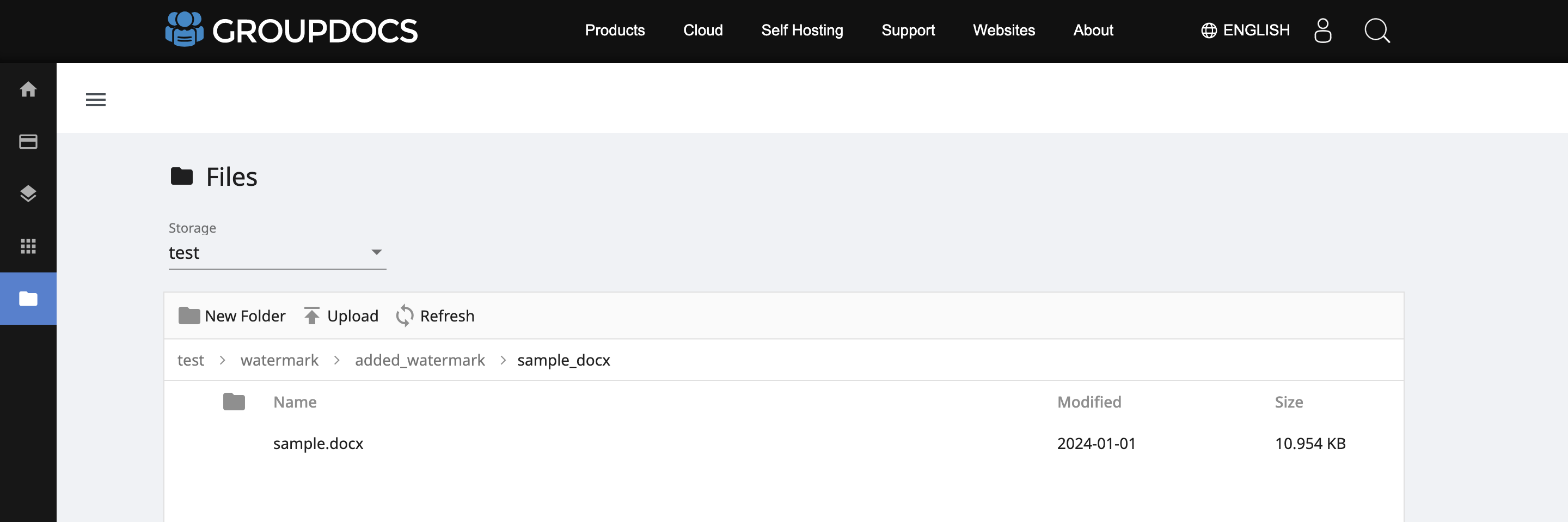
온라인 워터마크 생성기
또한 온라인 도구를 활용하여 온라인으로 워터마크를 생성할 수 있으며 이 도구는 GroupDocs.Watermark로 구동됩니다. 이 온라인 워터마크 생성기는 매우 효율적이며 사용자가 파일을 쉽게 끌어서 놓을 수 있는 사용자 친화적인 인터페이스를 제공합니다. 무엇보다도 무료이며 이 온라인 도구를 사용하여 Word 문서에 워터마크를 추가할 수 있습니다.
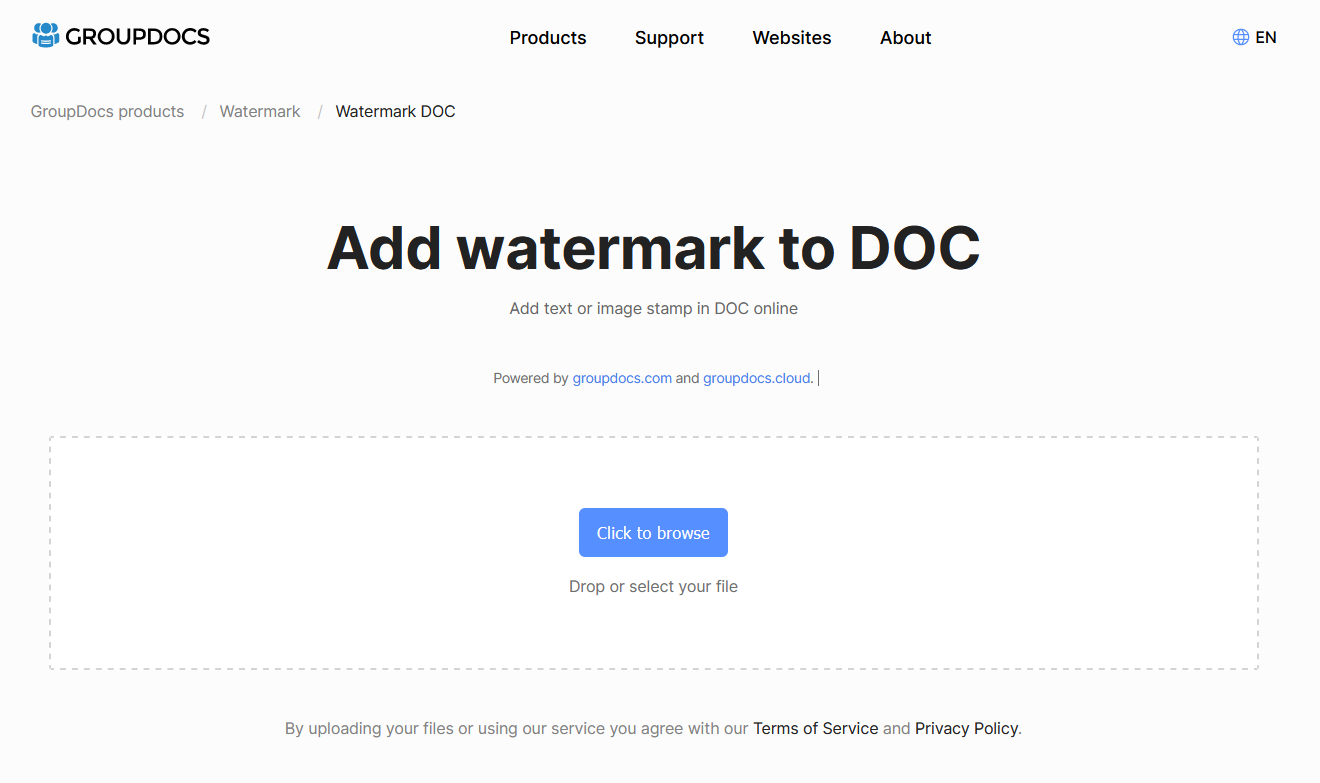
결론
이것이 이번 블로그 포스팅의 끝입니다. 우리는 GroupDocs.Watermark Cloud SDKs for Java와 구현 과정을 거쳤습니다. 또한 프로그래밍 방식으로 Java에서 Word에 워터마크를 추가하는 방법을 배웠습니다. 또한 개발을 시작하려면 문서 및 시작 가이드를 참조하세요. 결국에는 여기 라이브 API와 상호작용하는 것을 잊지 마세요.
마지막으로 groupdocs.cloud에서 새 기사를 작성하고 있습니다. 따라서 정기적인 업데이트를 위해 연락을 유지하시기 바랍니다.
도움을 받을 수 있습니다
귀하의 질문이나 질문에 대해 포럼에 알려주실 수 있습니다.
자주 묻는 질문 – FAQ
Word 문서에 워터마크를 어떻게 삽입하나요?
GroupDocs.Watermark Cloud SDKs for Java를 사용하여 Word 문서에 워터마크를 삽입할 수 있습니다. 자세히 알아보려면 이 링크를 방문하세요.
온라인으로 무료 워터마크를 받으려면 어떻게 해야 합니까?
이 온라인 워터마크 생성기는 웹 기반이며 무료로 사용할 수 있습니다.